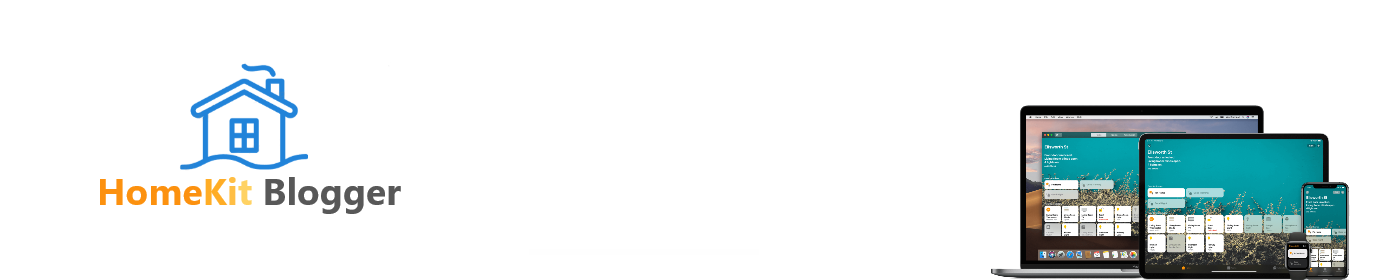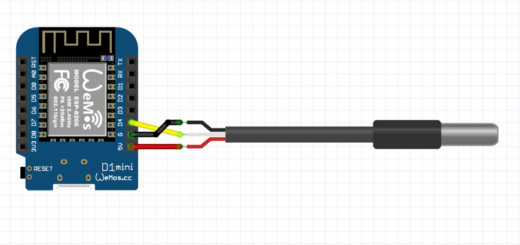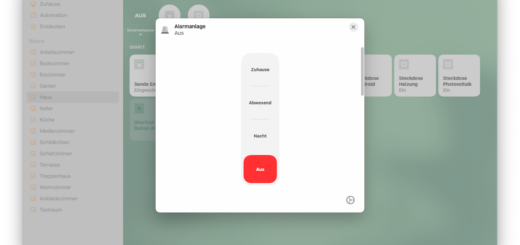D1 mini Entwicklungsumgebung
Damit wir den D1 mini* programmieren können müssen wir nun erstmal eine D1 mini Entwicklungumgebung installieren.
Dafür benötigen wir folgende Schritte:
- Treiber USB-to-Serial-Chip CH340G installieren
- Entwicklungsumgebung Arduino IDE installieren
- Boardverwalter-URL konfigurieren “https://arduino.esp8266.com/stable/package_esp8266com_index.json”
- ESP8266-Paket in Arduino IDE installieren
- USB Port setzen
Treiber installieren
Damit der Windows PC mit den USB-to-Serial-Chip CH340G auf dem D1 Mini kommunizieren kann müssen wir folgenden Treiber installieren:
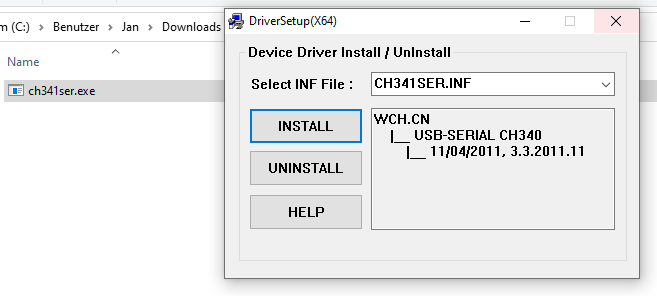
Arduino Entwicklungsumgebung installieren
Nun installieren wir die Arduino IDE aus dem Microsoft Store:
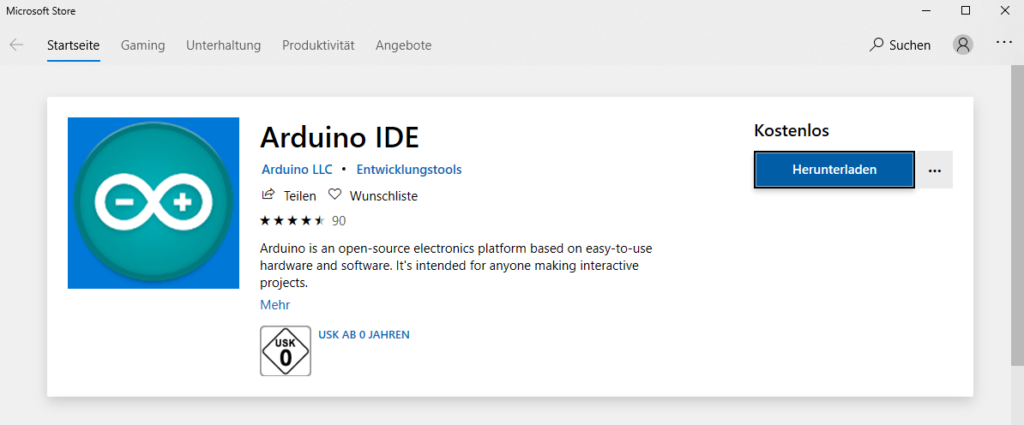
Boardverwalter-URL eintragen
Unter “Datei > Voreinstellungen” setzen wir die “Zusätzliche Boardverwalter-URLs auf folgende Adresse:
- https://arduino.esp8266.com/stable/package_esp8266com_index.json
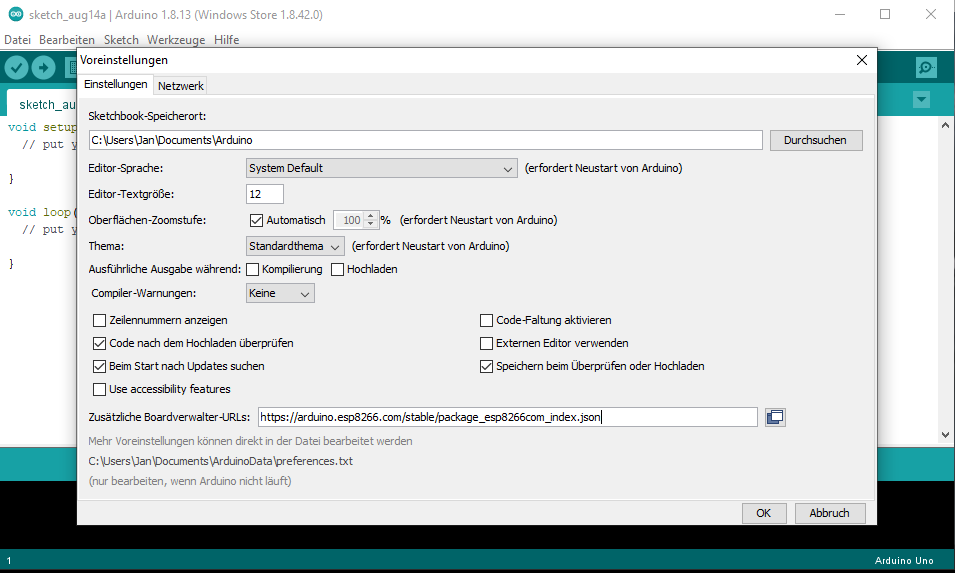
esp8266 Paket installieren
Nun können wir unter “Werkzeuge > Board > Boardverwalter” das “esp8266” Paket installieren. Erst dadurch unterstützt die Arduino IDE das D1 mini Board:
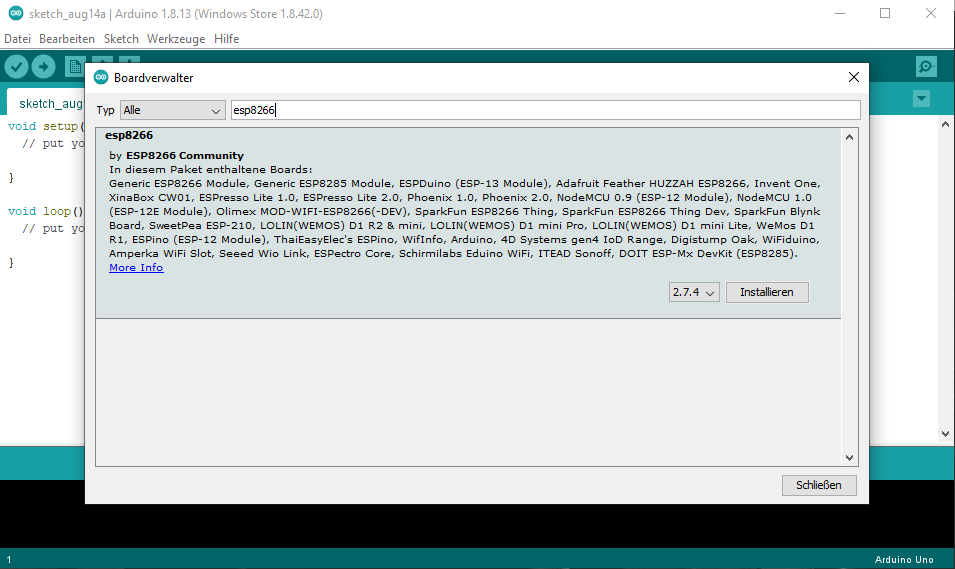
Jetzt müssen wir unter “Werkzeuge > Board > ESP8266” das passende Board “LOLIN(WEMOS D1 R2 & mini” auswählen, damit die Arduino IDE weiß welches Board programmiert werden soll:
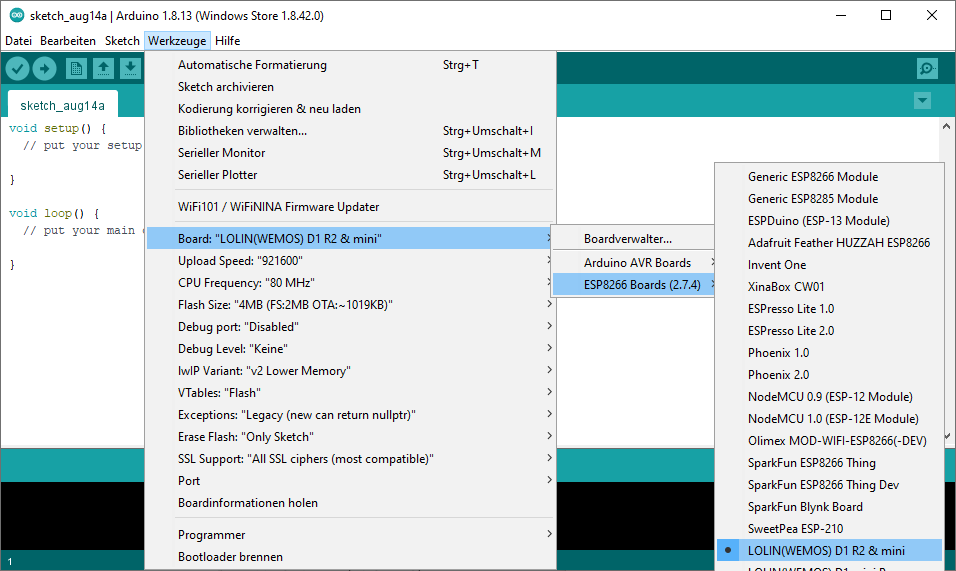
Der richtige USB-Port
Jetzt muss die Arduino IDE noch wissen an welchem USB Port das D1 mini angeschlossen ist. Am besten zuerst die Portliste anschauen und danach erst das D1 mini an USB anschließen. Der neue benutzte Port wird dann neu erscheinen und ihr wisst sofort welcher es ist:
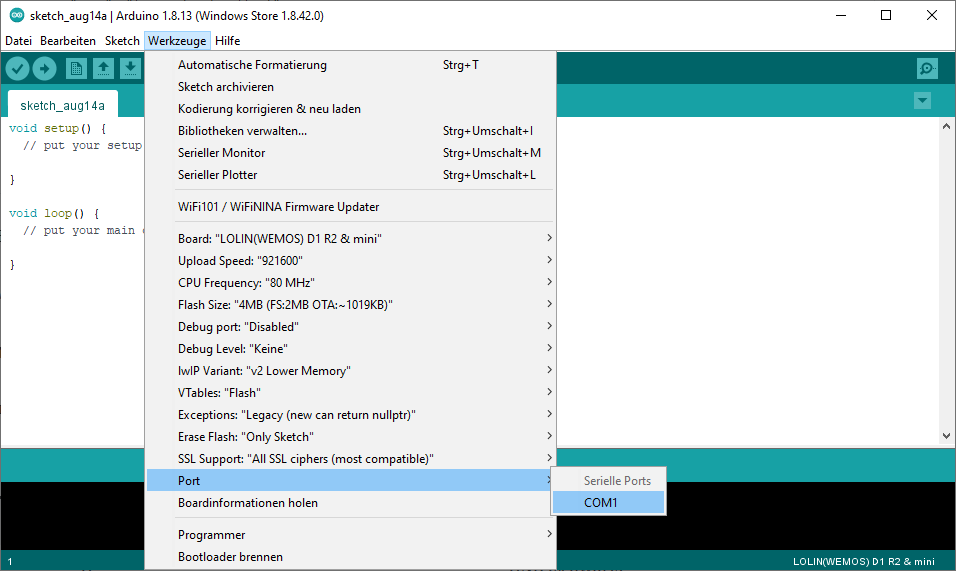
Damit ist die Arduino IDE fertig vorbereitet.
Von mir wird der D1 mini als Temperatursensor in HomeKit eingesetzt. Mehr darüber seht ihr in meiner Haussteuerung.